IPhone o iPad: lo schermo appare troppo grande o ingrandito troppo

Risolvi un problema in cui lo schermo dell

Apple potrebbe dirti che i dispositivi iPhone non si aggiornano tramite i dati cellulari e devi utilizzare il Wi-Fi. Ma non è vero. Ci sono alcuni trucchi segreti. Sembra interessante? Leggi questa guida "come aggiornare iPhone senza Wi-Fi" fino alla fine per conoscere questi fantastici trucchi.
Una cosa grandiosa di Apple iPhone è che ricevi più aggiornamenti del sistema operativo. Al contrario, Google Android offre un aggiornamento del sistema operativo per dispositivi prodotti da terze parti e fino a tre per i suoi telefoni di punta, Pixel 7 e Pixel 7 XL .
Gli aggiornamenti del sistema operativo sono essenziali poiché ottieni nuove funzionalità, correzioni di bug e patch di sicurezza. Il tuo iPhone sembra nuovo quando continui a ricevere nuovi aggiornamenti iOS.
Ad esempio, l'iPhone 6s / 6s Plus accetta aggiornamenti fino a iOS 15, lo stesso sistema operativo che esce dalla confezione con iPhone 13 e iPhone 13 Pro Max.
Inoltre, un'irresistibile sensazione FOMO funziona dietro gli aggiornamenti iOS. Potresti voler ottenere l'ultimo iOS prima che i tuoi amici mostrino il tuo stile. Tuttavia, cosa succede se l'aggiornamento iOS è disponibile per il download, ma non riesci a ottenere Internet Wi-Fi?
Nessun problema! Segui i metodi seguenti per aggiornare il tuo iPhone senza Wi-Fi e continua a rilassarti!
Why Can’t I Update My iPhone Without Wi-Fi?
Apple non consente aggiornamenti importanti di iOS o iPadOS su dispositivi iPhone e iPad su dati cellulari 4G LTE/3G/2G. Apple non ha pubblicato alcuna nota pubblica per informare il motivo per cui desidera che i consumatori seguano questa politica.
A partire da ora, questa è la norma per tutti i dispositivi iPhone ad eccezione di quelli con funzionalità 5G. Tuttavia, puoi eseguire gli hack menzionati in questo articolo di seguito.
Come aggiornare iPhone senza Wi-Fi
1. Aggiorna iPhone utilizzando la rete dati mobile 5G
Sei fortunato se hai un iPhone 12 o successivo e devi aggiornare iOS senza Wi-Fi. Perché puoi scaricare e installare tutti gli aggiornamenti software principali e secondari per iOS utilizzando il 5G.
I modelli di iPhone a partire da 12 e fino a iPhone 14 Pro Max sono dotati di 5G. Ecco come aggiornare iOS senza Wi-Fi utilizzando il 5G:
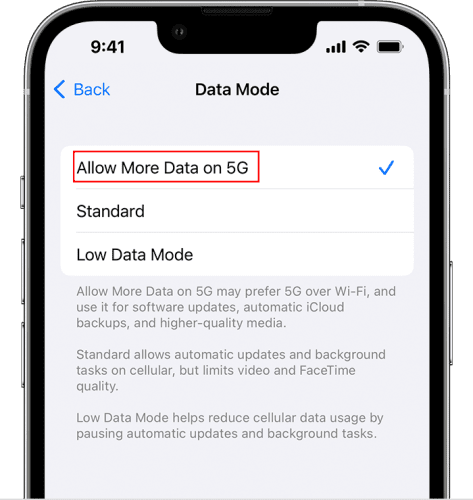
Consenti più dati sul 5G (foto: per gentile concessione di Apple)
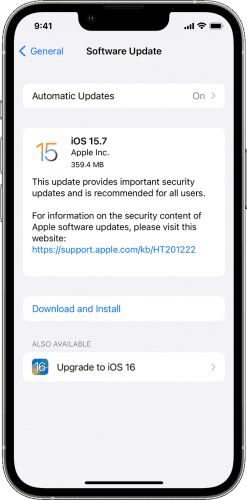
Come aggiornare iPhone senza Wi-Fi a iOS 16 (foto: per gentile concessione di Apple)
2. Aggiorna iPhone utilizzando 4G LTE
In effetti, Apple non ti consentirà di scaricare e installare i principali aggiornamenti iOS utilizzando una rete cellulare inferiore a 5G. Se provi ad eseguire l'aggiornamento, non puoi perché il download e l'installazione saranno disattivati su dati cellulari 4G/3G/2G.
Tuttavia, seguendo i passaggi seguenti, puoi facilmente aggirare questa restrizione Apple. Ricorda che questo metodo ha una percentuale di successo sporadica e non funziona in tutti i paesi e modelli di iPhone.
Ecco come aggiornare l'iPhone senza Wi-Fi ma utilizzando la rete dati 4G:
3. Aggiorna iPhone utilizzando l'hotspot personale
Puoi utilizzare Internet sul tuo iPhone da un hotspot dati mobile. Questa rete utilizza la tecnologia Wi-Fi in modo che Apple non limiti l'aggiornamento.
Tutto quello che devi fare è prendere in prestito un hotspot Wi-Fi dall'iPhone o dal telefono Android di qualcun altro. Se hai già un iPhone o Android di riserva, puoi estrarre la SIM dall'iPhone che necessita di aggiornamento e inserire la SIM nel telefono di backup per creare un hotspot Wi-Fi.
Per Android
Per iPhone
Puoi leggere questo eccellente articolo su iPhone: Come abilitare l'hotspot mobile o provare i seguenti passaggi:
Ora accendi il Wi-Fi sull'iPhone principale e scegli la rete hotspot che hai creato. La password dovrebbe essere disponibile sul telefono con cui stai condividendo i dati cellulari.
Una volta connesso all'hotspot, vai su Impostazioni > Generali > Aggiornamento software per aggiornare iOS.
4. Aggiorna iPhone utilizzando iTunes o Trova la mia app
Puoi anche aggiornare un iPhone o iPad utilizzando un computer dotato di connessione a Internet. Per PC Windows, avrai bisogno dell'app iTunes. Per un Mac, avrai bisogno dell'app Dov'è. Ecco i passaggi che devi provare:
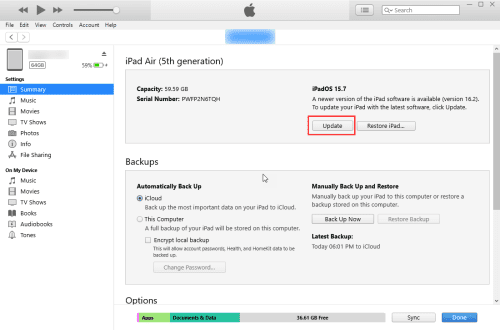
Pagina di riepilogo di iTunes
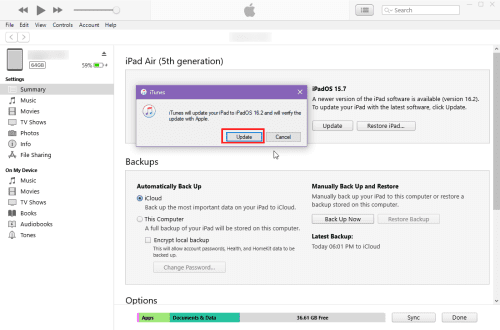
Come aggiornare iPhone senza Wi-Fi (Aggiornamento iPad da iTunes)
5. Aggiorna iPhone scaricando un file IPSW
Puoi scaricare l'ultima versione di iOS per il tuo iPhone dal sito web IPSW Downloads. Una volta scaricato, applica l'aggiornamento tramite iTunes o l'app Dov'è. Apple non consiglia questo metodo. Quindi, se vuoi provare questo metodo, devi farlo a tua discrezione.
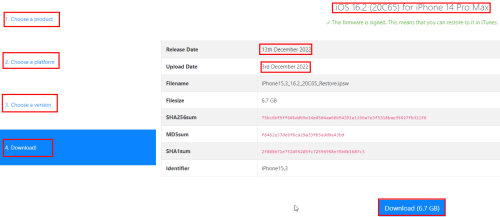
Download di un file IPSW
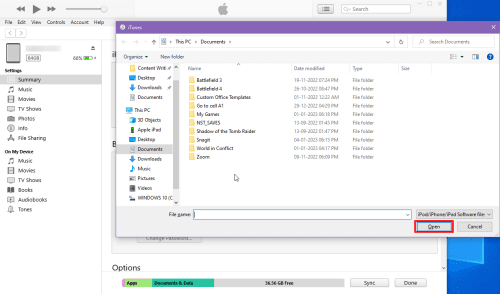
Come aggiornare l'iPhone senza Wi-Fi (Aggiornamento dell'iPhone dal file IPSW)
Come aggiornare iPhone senza Wi-Fi: parole finali
Finora hai scoperto i migliori trucchi per scaricare gli ultimi aggiornamenti per il tuo iPhone senza Wi-Fi.
Inoltre, se stai cercando di scoprire come aggiornare l'iPad senza Wi-Fi, segui gli stessi metodi per un iPad con SIM. Devi seguire il metodo iTunes o IPSW per i dispositivi iPad senza rete cellulare.
Puoi provare il metodo migliore, la connettività Internet, la disponibilità di dispositivi aggiuntivi e la convenienza.
Se sei a conoscenza di trucchi alternativi per aggiornare l'iPhone senza Wi-Fi, condividili con noi e con i nostri lettori inviando un commento qui sotto.
Risolvi un problema in cui lo schermo dell
Scopri come accedere alla SIM card sull
In questo articolo trattiamo di come risolvere un problema in cui la navigazione delle mappe e le funzionalità GPS non funzionano correttamente sull
Scopri come eseguire un hard e soft reset dell
Ti mostriamo diversi modi per spegnere la radio su Apple iPhone, iPad o iPod Touch. Scopri le soluzioni più efficaci per gestire le tue app musicali.
Scopri come visualizzare la versione desktop completa di YouTube in Safari per iOS e accedere a tutte le sue funzionalità.
Hai problemi con lutilizzo dei piccoli tasti sulla tastiera del tuo dispositivo? Ecco 8 modi per ingrandire la tastiera sul tuo iPhone e iPad.
Il tuo Apple Watch scarica la batteria più velocemente del normale? Leggi il post per scoprire come risolvere il problema con il consumo della batteria di Apple Watch.
Scopri quattro modi per eseguire il mirroring dello schermo dell
Scopri quanto è accurato il contatore di calorie di Apple Watch e come usarlo per monitorare la tua attività fisica.






